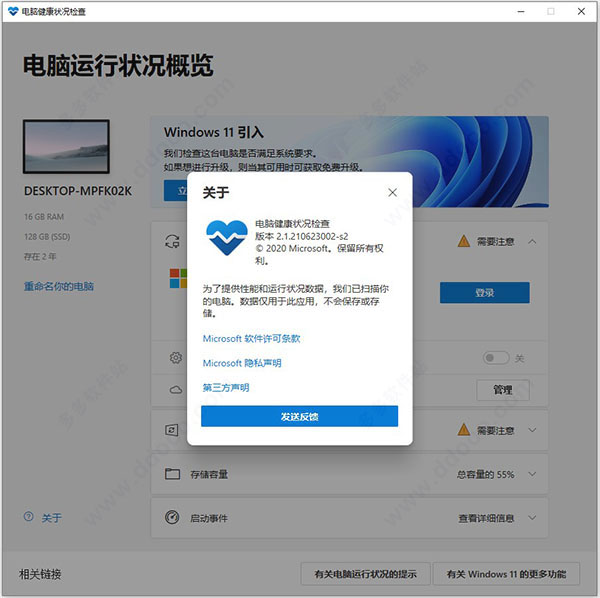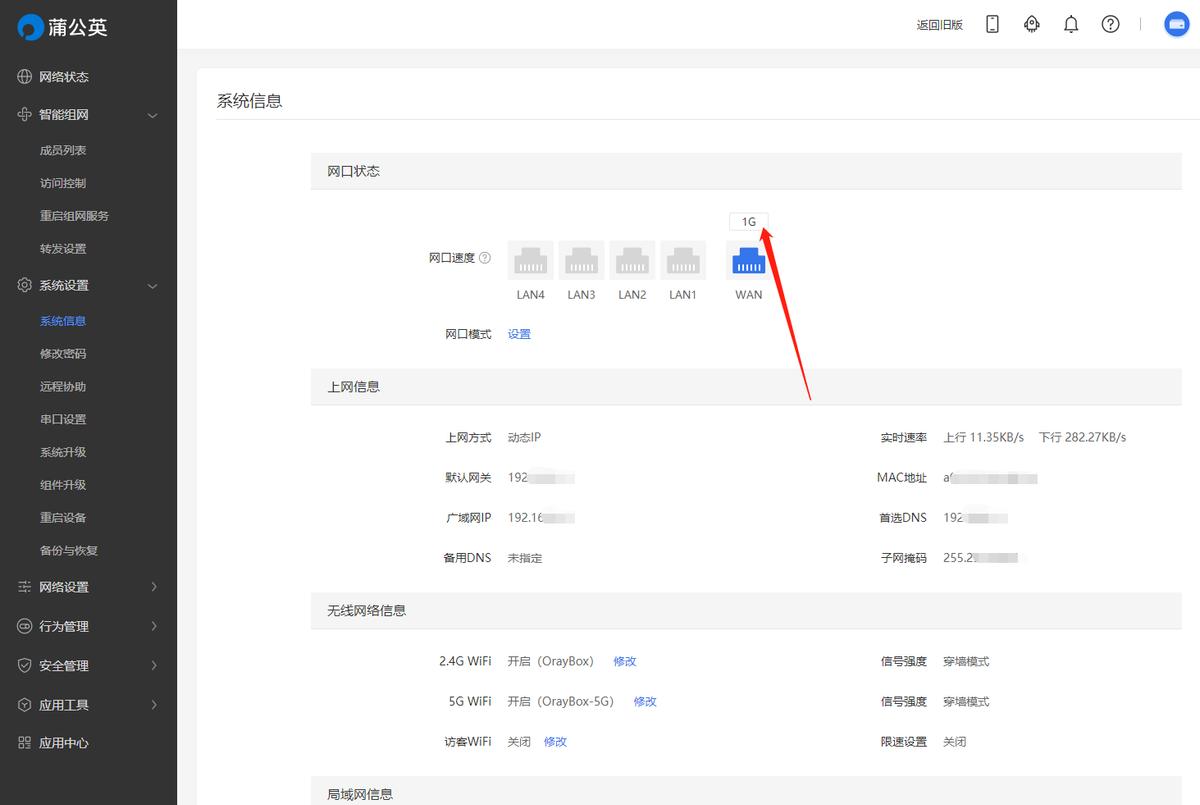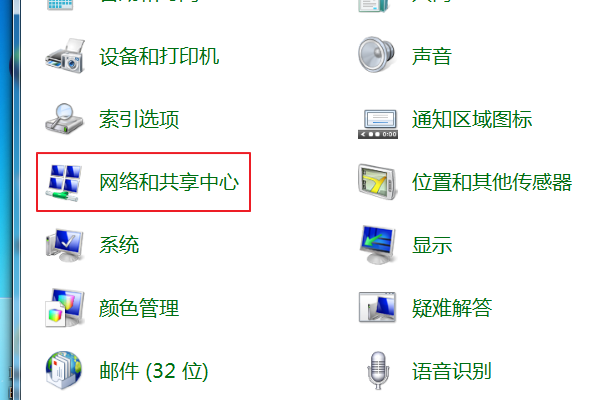华为ws5200增强版信号差怎么设置?
1.将电脑连接到路由器的 wifi ,然后在浏览器地址栏中输入192.168.3.1登录路由器 Web 配置界面。
2.点击“更多功能> Wi-F 设置> Wi-Fi 高级”,2.4G Wi-Fi 或者5Gwifi信道,然后挨个选择您想要设置的信道即可。
华为路由器ws5200说明书?
App:支持华为智能家居App远程管理
Wi-Fi模式:支持穿墙、标准、睡眠三种模式
QoS特性:支持设备限速:通过 MAC地址限制设备的带宽
特色功能:支持HUAWEI HiLink智能家居及802.11v无缝漫游协议、IPv6/IPv4、5GHz优选、网口盲插、信道适时自动优化、PPPoE/DHCP/静态IP/MAC地址克隆/WAN上网方式、Wi-Fi中继、Wi-Fi定时开关、客人Wi-Fi、连网设备管理、MAC地址过滤、儿童上网保护、VPN透传、DMZ/虚拟服务器等功能
ws5200使用?
情况一:忘记宽带密码,从旧路由器获取
第一步:连线
用网线将新路由器的任意一个接口和光猫、宽带猫的LAN口相连,然后再用网线将旧路由器的WAN口和新路由器的任意一个借口相连。并且将四根天线竖直摆放,增加路由器信号强度。
第二步:设置上网
使用手机或电脑连接路由器的wifi信号(路由器wifi名称在产品底部),然后打开浏览器,页面会自动跳转到设置界面,如果没有发生跳转的话在浏览器地址栏输入“192.168.3.1”,再按回车即可。
第三步:从旧路由器获取宽带帐号和密码
直接点击“从旧路由器获取”,然后点击“下一步”,再点击“开始获取”,等待新路由器获取信息成功后开始下一步操作。
第四步:设置wifi和管理密码
输入wifi的名称和密码,然后点击“下一步”,如果页面提示“设置成功”之后,重新连接该路由器wifi即可上网。(关闭“5G优选”功能可以分别设置2.4Gwifi和5Gwifi)
情况二:使用宽带账号密码连接
第一步:连线
用网线将新路由器(华为路由WS5200)的WAN/LAN口和光猫、宽带猫的LAN口相连,并将四根天线竖直摆放,增加路由器信号强度。
第二步:设置上网
使用手机或电脑连接路由器的wifi信号(路由器wifi名称在产品底部),然后打开浏览器,页面会自动跳转到设置界面,如果没有发生跳转的话在浏览器地址栏输入“192.168.3.1”,再按回车即可。
第三步:输入宽带帐号密码
输入当前网络的宽带账号和密码,然后点击“下一步”。
第四步:设置wifi和管理密码
输入wifi的名称和密码,然后点击“下一步”,如果页面提示“设置成功”之后,重新连接该路由器wifi即可上网。(关闭“5G优选”功能可以分别设置2.4Gwifi和5Gwifi)
1. 第一步:连线 注意:指示灯红色常亮表示网络未连接,请参考“第二步:设置上网”。
2. 第二步:设置上网
3. 手机/电脑连 Wi-Fi(无密码)。 Wi-Fi 名称查看路由器底部。
打开浏览器,页面自动跳转。(若未跳转,请输入192.168.3.1)
Wi-Fi密码可设置为路由器管理密码。
从旧路由器获取宽带帐号和密码。(若运营商未提供宽带帐号,请按步骤4操作。)
设置路由器的新 Wi-Fi 和管理密码。(Wi-Fi密码可设置为路由器管理密码。)
小知识:开启“5G优选”:2.4G 和 5G 信号合并显示,
同等信号强度下优选更快的 5G。